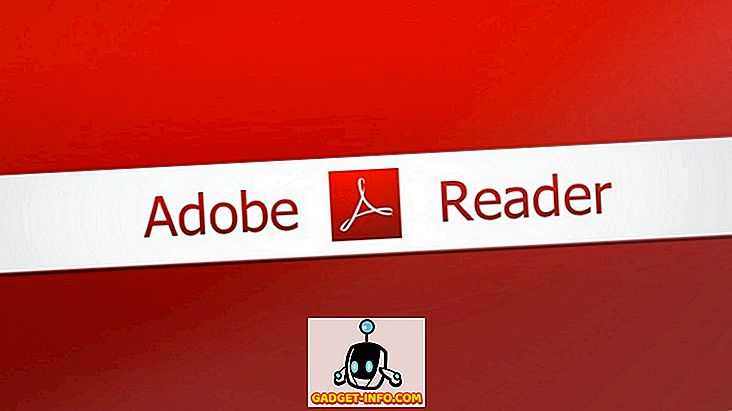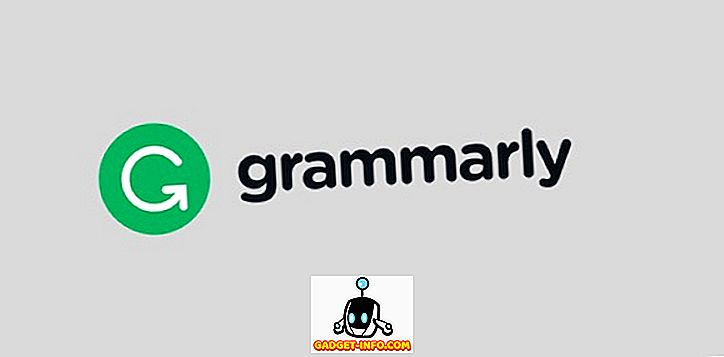Mặc dù, FileZilla là một trong những ứng dụng khách FTP nổi tiếng nhất hiện nay, nhưng gần đây nó đã bị nhiều người dùng sử dụng do nó được lưu trữ trên SourceForge, nơi có tiếng là đóng gói bloatware cùng với các ứng dụng. Điều đó không thú vị chút nào, và nhiều người hiện đang tìm kiếm phần mềm thay thế để sử dụng FTP với trang web của họ hoặc máy chủ từ xa của họ. Nếu bạn là một trong những người đó, tốt, đừng tìm đâu xa. Trong bài viết này, tôi đang chia sẻ 7 lựa chọn thay thế tốt nhất cho FileZilla mà bạn có thể sử dụng:
Lưu ý: Tất cả các ứng dụng trong bài viết này đều không có bloatware dưới bất kỳ hình thức nào, và mỗi ứng dụng mang đến một vài tính năng độc đáo làm cho chúng trở thành một sự thay thế FileZilla tuyệt vời.
1. Điện tử
Cyberduck là giải pháp FTP được hầu hết mọi nhà phát triển web yêu thích. Nó cung cấp một giao diện dễ sử dụng, sạch sẽ. Việc sử dụng ứng dụng khá đơn giản và bạn không nên có bất kỳ vấn đề gì, ngay cả khi đây là lần đầu tiên bạn sử dụng máy khách FTP. Ứng dụng này hoàn toàn miễn phí và người dùng có thể đóng góp cho các nhà phát triển nếu họ thích nó. Ngoài FTP, Cyberduck cũng có thể được sử dụng với nhiều giao thức khác nhau, chẳng hạn như SFTP, WebDAV, S3, Google Cloud Storage và nhiều hơn nữa, điều đó có nghĩa là với Cyberduck, về cơ bản bạn được đặt cho tất cả các nhu cầu phát triển web của bạn.
Trong số các tính năng được ứng dụng cung cấp, một số tính năng đáng chú ý khác là khả năng mở bất kỳ tệp nào qua FTP trong bất kỳ trình chỉnh sửa bên thứ ba ưa thích nào, do đó, bất kể bạn sử dụng Text Wrangler hay Sublime Text, hoặc nếu chỉ sử dụng TextEdit trên Mac cảm thấy đủ tốt với bạn, Cyberduck cung cấp cho bạn khả năng chọn trình soạn thảo bạn chọn để chỉnh sửa các tệp của mình, thậm chí từ xa. Cyberduck cũng hỗ trợ đánh dấu trang, và nó cũng giúp dễ dàng tổ chức các dấu trang được tạo.

Một trong những tính năng thực sự gọn gàng mà ứng dụng cung cấp là khả năng xem bất kỳ tệp nào trong Xem nhanh (bằng cách nhấn vào thanh dấu cách), giống như người ta sẽ xem một tệp được lưu cục bộ trên hệ thống của họ. Sự khác biệt là Cyberduck cho phép người dùng sử dụng tính năng này với các tệp từ xa và điều đó cũng không cần tải tệp xuống hệ thống của người dùng. Nó cũng hoạt động với vô số mã hóa ký tự và cũng có thể dễ dàng hiển thị các tệp bằng tiếng Nhật, tiếng Umlaute và tiếng Trung. Cyberduck cũng hỗ trợ chuyển tập tin đồng thời, cùng với bộ nhớ đệm để cung cấp hiệu suất tốt nhất có thể; mỗi lần. Nhìn chung, ứng dụng chắc chắn là phải thử và không có gì ngạc nhiên tại sao hầu hết các nhà phát triển web thích sử dụng Cyberduck.
Tính khả dụng: Windows và Mac là máy khách GUI, Linux phân phối dưới dạng tiện ích CLI
Cài đặt: Cyberduck (Miễn phí)
2. Truyền
Truyền là tiêu chuẩn vàng trong các máy khách FTP của Mac và được hầu hết mọi người dùng Mac dày dạn khuyên dùng cho bất kỳ ai đang tìm kiếm một máy khách FTP giàu tính năng . Ứng dụng chắc chắn hoạt động rất tốt và giao diện người dùng được sắp xếp hợp lý, mặc dù nó trông có vẻ bị lỗi thời bởi các tiêu chuẩn được thiết lập bởi các ứng dụng ngày nay sử dụng tính minh bạch và các hiệu ứng hình ảnh khác. Tuy nhiên, từ quan điểm hoàn toàn dành cho nhà phát triển (và hãy đối mặt với nó, người dùng thông thường sẽ không thực sự sử dụng ứng dụng khách FTP như Transmit), ứng dụng này thật tuyệt vời. Ngoài FTP, Transmit cũng hỗ trợ các giao thức như SFTP, WebDAV và S3.

Một số tính năng đáng chú ý nhất mà ứng dụng cung cấp là khả năng thêm các thư mục cục bộ hoặc thậm chí từ xa, yêu thích vào ứng dụng. Điều này cho phép người dùng có được quyền truy cập một lần nhấp vào tất cả các thư mục ưa thích của họ và tăng năng suất, đồng thời loại bỏ thời gian cần thiết để đến thư mục bằng cách đi theo đường dẫn đầy đủ. Ứng dụng cũng cho phép người dùng chuyển trực tiếp đến thư mục mẹ cho bất kỳ thư mục nào họ có thể vào. Truyền cũng cung cấp cho người dùng khả năng thêm nhãn vào tệp, chính xác là cách người dùng có thể thực hiện trong Finder, giúp phân loại và định vị dễ dàng hơn nhiều các tập tin trong ứng dụng.
Sẵn có: macOS
Cài đặt: Truyền ($ 34, dùng thử miễn phí 7 ngày)
3. WinSCP
WinSCP dành cho Windows những gì Truyền tải tới Mac. Đây là một trong những ứng dụng khách FTP nổi tiếng nhất dành cho Windows và không khó hiểu tại sao. Ứng dụng này hoạt động rất tốt và có nhiều tính năng thú vị. Ngoài FTP, ứng dụng hỗ trợ các giao thức như SFTP, SCP và WebDAV. Ứng dụng cũng hỗ trợ chỉnh sửa trực tiếp, điều đó có nghĩa là bạn chỉ cần chỉnh sửa các tệp trên máy chủ. Ứng dụng thực hiện điều này bằng cách tạo một bản sao tạm thời của tệp từ xa trên hệ thống cục bộ của bạn và khi bạn lưu tệp tạm thời đó, nó sẽ tự động tải nó lên máy chủ, giúp bạn không gặp rắc rối khi phải kéo và thả tệp vào máy chủ từ xa .

Không giống như Cyberduck và Transmit, hỗ trợ các biên tập viên bên thứ ba để chỉnh sửa trực tiếp, WinSCP đi kèm với trình chỉnh sửa văn bản được tích hợp ngay và người dùng có thể sử dụng nó để chỉnh sửa các tệp trực tiếp trên máy chủ. WinSCP cũng có hỗ trợ cài đặt mật khẩu chính để bảo vệ thông tin trang web được lưu trữ trong ứng dụng, để không ai không có mật khẩu chính có thể truy cập bất kỳ thông tin nào đã được lưu trong WinSCP. Nó cũng hỗ trợ chế độ di động, có thể có ích nếu người dùng muốn sử dụng ứng dụng khỏi phương tiện lưu trữ ngoài có thể tháo rời.
Sẵn có: Windows
Cài đặt: WinSCP (Miễn phí)
4.CuteFTP Pro
CuteFTP Pro là một ứng dụng FTP tuyệt vời khác, nhưng nó khá đắt, đặc biệt khi xem xét rằng giao diện người dùng của nó không tốt như đối thủ Mac của nó, Transmit. Tuy nhiên, nếu bạn đang sử dụng Windows, thì CuteFTP Pro có thể là thứ đáng để xem xét. Ngoài FTP, nó hỗ trợ các giao thức như SFTP, WebDAV và S3. Ngoài ra, bạn có thể thêm máy chủ vào CuteFTP Pro để lưu chúng trong ứng dụng và tự cứu mình khỏi nhập chi tiết mỗi khi bạn muốn đăng nhập vào một trong số chúng.

CuteFTP cung cấp một số tính năng thực sự tuyệt vời, đáng chú ý trong số đó là tính năng kịch bản mà nó hỗ trợ. Người dùng có thể tạo tập lệnh từ trong CuteFTP hoặc sử dụng ngôn ngữ tập lệnh để tạo tập lệnh để tự động hóa các tác vụ, tiết kiệm thời gian quý báu và giảm số lượng công việc thủ công phải thực hiện trên máy chủ. Các tập lệnh này có thể được tạo cho nhiều tác vụ khác nhau, như sao lưu tự động các tệp máy chủ, cũng như giám sát hệ thống tệp cục bộ cho bất kỳ thay đổi nào.
Ứng dụng này cũng hỗ trợ giao thức xác thực mật khẩu một lần và kết hợp trình quản lý mật khẩu ngay bên trong nó. Nó cũng có thể được sử dụng với nhiều trang web từ xa cùng một lúc, qua một kết nối an toàn.
Sẵn có: Windows, macOS
Cài đặt: CuteFTP Pro ($ 39, 99, dùng thử miễn phí 30 ngày)
5. FireFTP
FireFTP không thực sự là một ứng dụng, nó là một tiện ích bổ sung cho Firefox, nhưng nó vẫn hoạt động khá tốt. Nếu bạn đang tìm kiếm một ứng dụng khách FTP miễn phí và hoạt động bên trong trình duyệt của mình, thì đừng tìm đâu xa, FireFTP sẽ đáp ứng hoàn hảo nhu cầu của bạn. Nó cũng hỗ trợ SFTP, nếu bạn cần kết nối an toàn đến trang web của mình. Thêm vào đó, tiện ích bổ sung cung cấp một giao diện người dùng đơn giản giúp hoàn thành công việc. Bạn có thể tải lên và tải xuống các tệp giữa máy cục bộ và máy chủ từ xa bằng cách nhấp vào nút tải lên và tải xuống, hoặc bạn có thể chỉ cần kéo và thả tệp giữa máy cục bộ và máy chủ từ xa.

Thật đơn giản để bắt đầu với FireFTP và nếu bạn vẫn sử dụng Firefox, thì FireFTP có thể là thứ bạn đang tìm kiếm. FireFTP hỗ trợ bộ mã hóa UTF-8 và trang web của họ tuyên bố rằng nó cũng hỗ trợ hầu hết các mã hóa khác. Tiện ích bổ sung cũng hỗ trợ chỉnh sửa tệp từ xa, điều đó có nghĩa là người dùng có thể trực tiếp chỉnh sửa tệp trên máy chủ từ xa mà không cần tải xuống, chỉnh sửa và sau đó tải lại chúng; FireFTP xử lý tất cả đồng bộ hóa giữa tệp đang được chỉnh sửa và bản sao của tệp trên máy chủ.
Sẵn có: Firefox
Cài đặt: FireFTP (Miễn phí)
6. CrossFTP Pro
CrossFTP Pro, đúng như tên gọi của nó, hoàn toàn là nền tảng chéo và có sẵn trên các bản phân phối Mac, Windows và Linux. Giao diện là một chút, tốt, nhồi. Tuy nhiên, ứng dụng này có bộ tính năng tuyệt vời và hỗ trợ các giao thức như SFTP, FTPS, WebDAV, S3 trong số rất nhiều giao thức khác. CrossFTP Pro cũng hỗ trợ chỉnh sửa trực tiếp các tệp, vì vậy bạn chỉ cần chỉnh sửa các tệp bạn muốn và CrossFTP tự động tải lên các thay đổi đã lưu vào máy chủ FTP mà bạn được kết nối. Máy khách cũng hỗ trợ chế độ theo thẻ, để kết nối với nhiều máy chủ cùng một lúc. Nó cho phép người dùng trích xuất, nén và thậm chí duyệt tài liệu lưu trữ, cùng với việc hỗ trợ mã hóa ký tự như Unicode, CJK, v.v. Ngoài ra, ứng dụng hỗ trợ chuyển tập tin hàng loạt, cùng với xem trước và cũng cung cấp hỗ trợ cho thông tin yêu thích và lịch sử ngay bên trong ứng dụng.

Tính khả dụng: Các bản phân phối Mac, Windows và Linux
Cài đặt: CrossFTP Pro ($ 24, 99, dùng thử miễn phí)
7. Bitkinex
Bitkinex là một ứng dụng khách FTP cho Windows cùng với FTP, hỗ trợ WebDAV, SFTP và Telnet. Nó hoàn toàn miễn phí, nhưng thật không may, hỗ trợ chính thức chỉ được cung cấp tối đa cho Windows 7 . Tuy nhiên, nó đáng để thử. Khái niệm này có vẻ hơi khác nếu bạn chỉ sử dụng các máy khách như FileZilla, nhưng nó khá dễ hiểu. Bitkinex sử dụng các nguồn dữ liệu mà bạn có thể kết nối và truyền tệp giữa máy tính của bạn và máy chủ từ xa.

Một trong những tính năng tốt nhất mà BitKinex cung cấp cho người dùng là khả năng kiểm soát các yêu cầu của người dùng và không chỉ chuyển tập tin mà người dùng thực sự có thể tiếp tục và kiểm soát mọi yêu cầu của người dùng được thực hiện thông qua ứng dụng, như di chuyển tệp, xóa tệp, tạo thư mục, v.v ... Nó cũng hỗ trợ chuyển tập tin từ máy chủ này sang máy chủ khác bất kể giao thức họ đang chạy. Cùng với tất cả những điều đó, BitKinex cũng hỗ trợ xử lý yêu cầu song song, chuyển nhiều phần, yêu cầu theo lịch trình và nhiều hơn nữa.
Sẵn có: Windows
Cài đặt: Bitkinex (Miễn phí )
Dễ dàng quản lý Máy chủ từ xa của bạn với các lựa chọn thay thế FileZilla này
FTP cho phép bạn quản lý các tệp trên máy chủ từ xa một cách dễ dàng và là cách nhanh chóng và dễ dàng để làm việc đó. Nếu bạn muốn sử dụng FileZilla, cứ thoải mái, đây chắc chắn là một ứng dụng tốt, tuy nhiên, nếu bạn lo ngại về bloatware và nếu bạn mua các khiếu nại đối với bảo mật trong FileZilla, thì bạn chắc chắn nên thử một trong những điều đã nói ở trên Khách hàng FTP.
Hãy chia sẻ suy nghĩ của bạn về các khách hàng mà chúng tôi đã đề cập và nếu bạn biết về bất kỳ khách hàng FTP thực sự tốt nào khác mà chúng tôi đã bỏ lỡ, hãy cho chúng tôi biết bằng cách thả cho chúng tôi một dòng trong phần bình luận bên dưới.